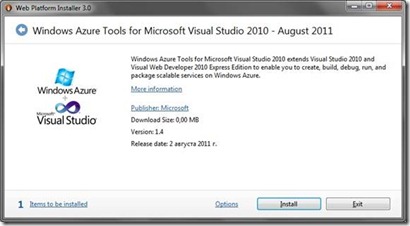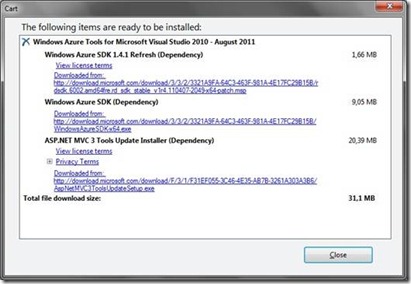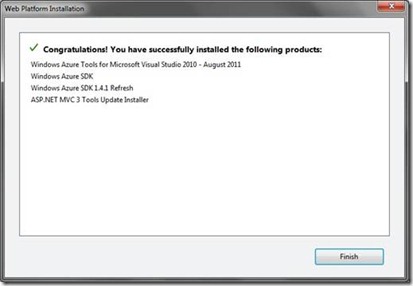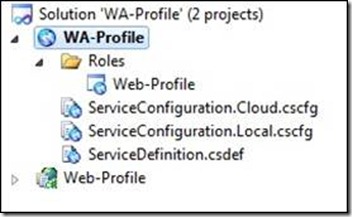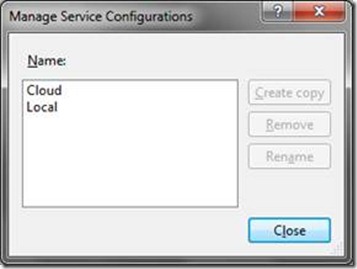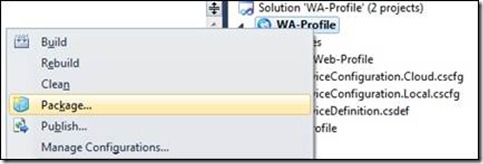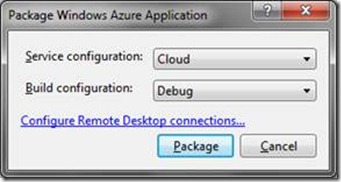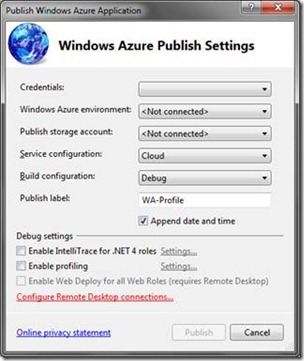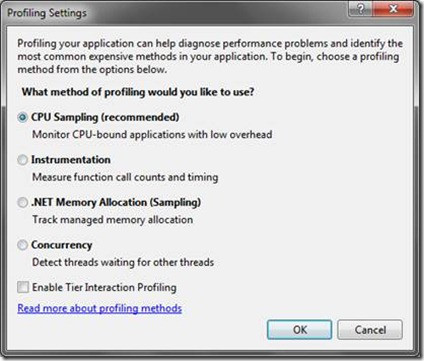Windows Azure Tools for Microsoft Visual Studio. Версия 1.4
На этой неделе была выпущена обновленная версия расширений для Visual Studio, позволяющих создавать проекты для платформы Windows Azure.
Установка
Для установки обновленной версии расширений для Visual Studio следует перейти на страницу загрузки по адресу http://www.microsoft.com/web/gallery/install.aspx? appid=WindowsAzureToolsVS2010 и дождаться запуска Web Platform Installer. Т.к. в адресе указано на установку только расширений для Visual Studio, это не займет много времени.
Рис. Установка расширений для Visual Studio 2010
Выбор команды «Items to be installed» покажет нам устанавливаемые компоненты – это полезно для дальнейших ответов на вопросы «А это откуда взялось?» при разглядывании списка Control Panel\Programs\Programs and Features.
Рис. Список устанавливаемых компонентов
Нажатие кнопки «Install» приводит к началу установки компонентов. Общий объем обновления – 31 Мбайт, так что все должно произойти достаточно быстро. По завершении установки отображается информационная панель со списком успешно установленных компонентов.
Рис. Завершение установки расширений для Visual Studio
После того как мы успешно установили расширения, давайте посмотрим на основные изменения, произошедшие в версии 1.4.
Множественные конфигурации сервиса
С помощью данной функции поддерживается возможность использования более одного конфигурационного файла для сервиса. Это, например, может быть удобно при развертывании под локальным эмулятором и в «облаке» - т.о. больше не нужно помнить о том, какие опции переключать при переходе от локального к «облачному» развертыванию – все хранится в отдельных конфигурационных файлах. Также эта опция может быть полезна при отладке приложений, когда требуется указание дополнительных параметров, не используемых, например, при финальном развертывании.
Рис. Конфигурационные файлы для роли
По умолчанию, для каждой роли теперь создаются 2 конфигурационных файла:
- ServiceConfiguration.Local.cscfg – используется локально
- ServiceConfiguration.Cloud.cscfg – используется удаленно при публикации в «облако»
Для управления конфигурациями следует использовать команду «ManageConfigurations», которая позволяет создавать копии конфигураций, удалять и переименовывать конфигурации.
Рис. Управление конфигурациями
Расширенные команды
Команда «Publish» теперь разделена на две команды – собственно «Publish» и новую команду «Package».
Рис. Расширенные команды
Команда «Package» используется в тех случаях, когда нам необходимо создать пакет развертывания без его непосредственной загрузки в Windows Azure. Это может понадобиться в тех случаях, когда развертывание производится через портал, через командлеты PowerShell и т.п. В диалоговой панели «PackageWindowsAzureApplication» мы можем выбрать конфигурацию – одну из доступных конфигураций для нашей роли – по умолчанию, это – Local или Cloud, а также способ сборки проекта – Debug или Release. Помимо этого здесь же мы можем настроить соединения через Remote Desktop.
Рис. Диалоговая панель «Package Windows Azure Application»
После нажатия кнопки «Package» создается пакет развертывания. Более подробно см. «Развертывание вручную» и «Содержимое пакета развертывания» в статье «Microsoft Windows Azure. Быстрый старт. Часть 2».
Команда «Publish» используется для публикации приложения в Windows Azure. При выборе этой команды отображается новая диалоговая панель «PublishWindowsAzureApplication», с помощью которой задаются все основные настройки для публикации приложения.
Рис. Диалоговая панель «Publish Windows Azure Application»
Как видно из приведенного рисунка, отдельные элементы данной панели позволяют указать management-сертификат (или создать новый), выбрать среду Windows Azure, выбрать учетную запись хранилища, выбрать конфигурационный файл, способ сборки проекта, задать метку публикации в опциональным включением даты и времени публикации, а также задать дополнительные опции для отладки и сконфигурировать доступ через Remote Desktop. Подробнее о назначении основных элементов данной панели см. в упомянутой выше статье.
Поддержка профилирования
Новинкой в версии 1.4 является возможность конфигурации профилировщика для приложений. Эта опция доступна только в Visual Studio 2010 Ultimate и Visual Studio 2010 Premium. Выбор опции «EnableProfiling» приводит к отображению диалоговой панели «ProfilingSettings», с помощью которой можно указать используемые типы профилирования
Рис. Диалоговая панель «Profiling Settings»
Возможны следующие варианты профилирования, которые могут быть выгружены в виде отчетов для дальнейшего изучения:
- CPUSampling –мониторинг использования приложениями ресурсов центрального процессора
- Instrumentation – измерение вызовов функций и времени их выполнения
- . NETMemoryAllocation – отслеживание использования управляемой памяти
- Concurrency – отслеживание потоков, ожидающих другие потоки
Более подробно о профилировании приложений мы поговорим в одной из следующих публикаций.
Поддержка роли MVC3 Web Role
В дополнение к уже имеющейся поддержке MVC 2, в версии 1.4 реализована поддержка создания веб-ролей на основе MVC 3. Для того, чтобы создать такую веб-роль, следует выбрать новый шаблон проекта – ASP . NETMVC 3 WebRole.
Рис. Новый шаблон проекта – ASP.NET MVC 3 Web Role
Все необходимые динамические библиотеки копируются в пакет развертывания и разворачиваются в Windows Azure, так что MVC 3-приложение будет готово к использованию сразу же после его развертывания в «облаке». Подробнее про MVC 3 см. http://www.asp.net/mvc/mvc3.
Проверка пакетов развертывания
И еще одна новинка, включенная в версию 1.4. Она относится к проверке пакетов развертывания – теперь проверка выполняется локально, до публикации пакета, что существенно сокращает время по сравнению с обнаружением ошибок уже в процессе развертывания приложения в Windows Azure.
/АФ